
扫一扫添加福昕福利官
无论是在电脑上还是手机上,PDF文件随处可见,随着各种类型pdf编辑器的涌现,PC电脑的用户再也不用为PDF文件的编辑问题犯愁了,普通的pdf编辑器技术已经很成熟了,就算再差的软件基本功能还是有保障的,但是Mac电脑的用户就比较难过了,虽然网络出现的pdf编辑器Mac版本数量很多,但是大部分软件的质量堪忧啊,到底哪款mac上编辑pdf的软件实惠?下面就来分享一款不用一定会后悔的pdf编辑器mac版本软件。
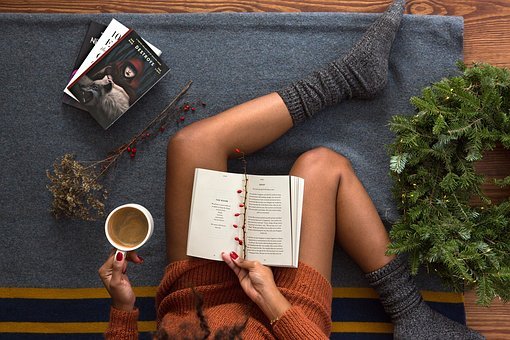
mac上编辑pdf
什么是福昕pdf编辑器mac版本?福昕pdf编辑器mac版本有什么优点
福昕pdf编辑器mac版本就是可以在可在Apple macOS平台上自由使用,主要用于查看,编辑,注释,保护,组织,导出,OCR和签署PDF文档和表格等,福昕pdf编辑器mac版的优点很多,主要表现为:功能多样化,满足不同的需求,只要下载安装了福昕pdf编辑器mac版就等于拥有了转换器,阅读器和编辑器三款软件,界面美观,用起来赏心悦目,采用比较简单的设计风格,工具栏是以白色为主,给人一种清爽简单的感觉,软件页面的功能按钮也是分门别类的很利于用户的查找,用户可以快速的定位自己所需要的功能来使用,编辑功能强大,适合任何PDF文件类型,能够支持多种PDF编辑的软件,拥有完整的PDF编辑功能,强大的文档加密管理,多样化的插入页面选择。

mac上编辑pdf
1.在PDF文件上编辑文本:在程序中打开PDF文件,单击“文本”按钮,然后单击“添加文本”图标,选择PDF文件中要编辑文本的区域,可以在右侧菜单上更改文本的字体,样式和大小。
2.在PDF文件上添加注释:打开PDF文件后,单击“注释”按钮,然后将打开一个新的工具栏,如果要突出显示PDF文件中的特定区域,可以使用“区域高亮”按钮突出显示PDF文件中的任何区域。
3.在PDF表单上填写字段:打开PDF表单后,在屏幕上出现一个绿色条显示了当前PDF表单中的所有交互式字段,单击“表单”按钮,将鼠标移到特定字段,然后在该字段中写下所需的文本。
福昕pdf编辑器mac版本在安装失败弹出警告信息时候该如何操作
1.首先点击工具栏的系统批偏好设置,进入系统偏好设置;
2.在系统偏好设置中,点击里面的安全性与隐私;
3.打开安全性与隐私后,看到旁边有一个仍要打开的按钮,点击一下这个按钮即可。
看了上面的软件介绍后,Mac电脑的用户是不是很开心,福昕pdf编辑器mac版本作为mac上编辑pdf的专业软件,只需动动手指就可以轻松自如的在Mac电脑上编辑PDF文件,这款软件十分优秀,功能强大,完美胜任所有的PDF工作,操作极其简单,几乎不需要任何专业背景就可以熟练运用,希望朋友们千万不要错过。
版权声明:除非特别标注,否则均为本站原创文章,转载时请以链接形式注明文章出处。
政企
合作
了解平台产品
预约产品演示
申请产品试用
定制合作方案
福昕
福利官

扫一扫添加福昕福利官
了解平台产品
预约产品演示
申请产品试用
定制合作方案

添加福昕福利官
微信扫码
免费获取合作方案和报价
